win10此电脑6个文件夹恢复 win10恢复电脑中丢失的6个文件夹步骤
在使用Win10操作系统的过程中,我们经常会遇到一些意外情况导致电脑中的文件夹丢失,这对于我们来说无疑是一种困扰,因为我们存储在电脑中的重要文件和资料都可能会因此而损失。幸运的是Win10提供了一种恢复丢失文件夹的方法,通过以下6个步骤,我们可以轻松地恢复丢失的文件夹,并且确保我们的数据得到了保护。接下来让我们一起来了解一下这些步骤吧。
操作方法:
1. 在桌面右键空白处,“新建”-“文本文档”,复制下面的代码进去:
Windows Registry Editor Version 5.00
音乐:
[HKEY_LOCAL_MACHINE\SOFTWARE\Microsoft\Windows\CurrentVersion\Explorer\MyComputer\NameSpace\{1CF1260C-4DD0-4ebb-811F-33C572699FDE}]
下载:
[HKEY_LOCAL_MACHINE\SOFTWARE\Microsoft\Windows\CurrentVersion\Explorer\MyComputer\NameSpace\{374DE290-123F-4565-9164-39C4925E467B}]
图片:
[HKEY_LOCAL_MACHINE\SOFTWARE\Microsoft\Windows\CurrentVersion\Explorer\MyComputer\NameSpace\{3ADD1653-EB32-4cb0-BBD7-DFA0ABB5ACCA}]
视频:
[HKEY_LOCAL_MACHINE\SOFTWARE\Microsoft\Windows\CurrentVersion\Explorer\MyComputer\NameSpace\{A0953C92-50DC-43bf-BE83-3742FED03C9C}]
文档:
[HKEY_LOCAL_MACHINE\SOFTWARE\Microsoft\Windows\CurrentVersion\Explorer\MyComputer\NameSpace\{A8CDFF1C-4878-43be-B5FD-F8091C1C60D0}]
桌面:
[HKEY_LOCAL_MACHINE\SOFTWARE\Microsoft\Windows\CurrentVersion\Explorer\MyComputer\NameSpace\{B4BFCC3A-DB2C-424C-B029-7FE99A87C641}]
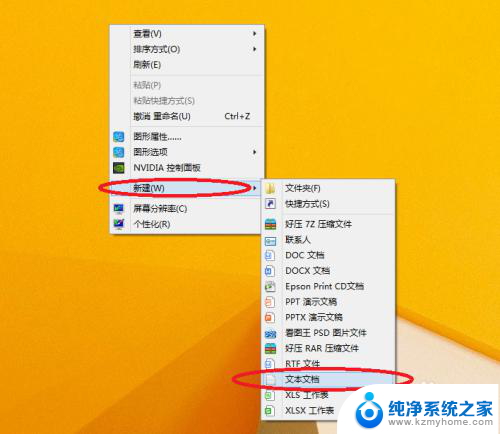

2. 点击“文件”-“另存为”,文件名随便命名,后缀是“.reg”,文件类型选择“所有文件”,比如:“随便命名.reg”,然后保存;
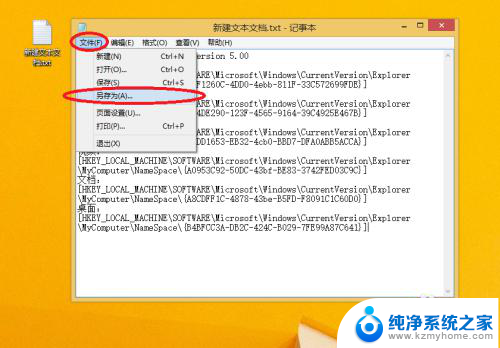
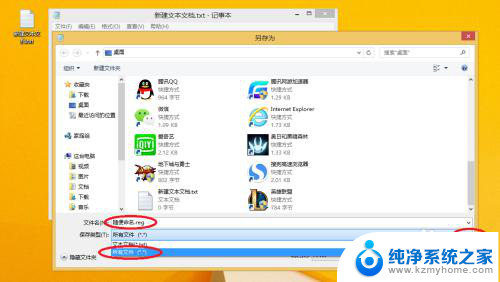
3. 双击打开保存的文件,确定继续,会提示注册表导入成功;到这台电脑里刷新一下就出来了。
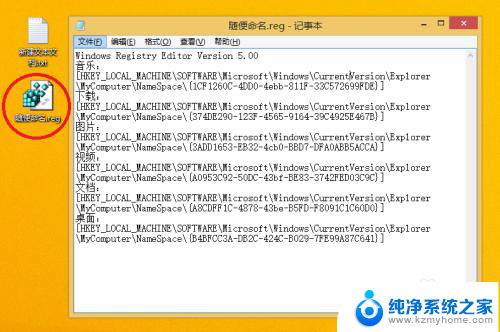
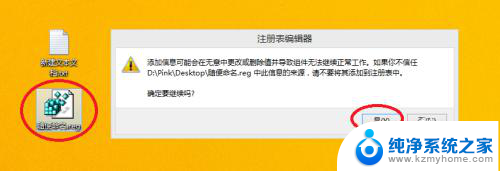
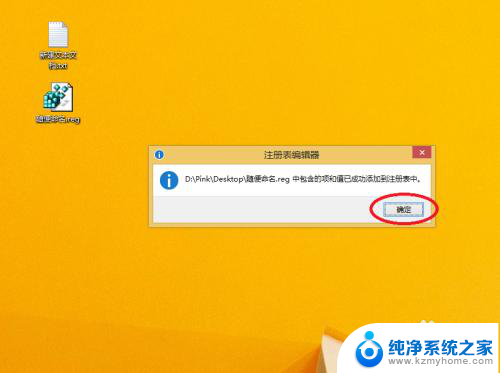
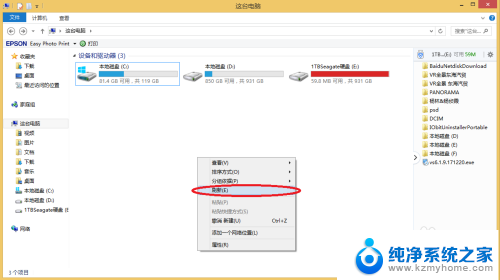
以上就是Win10中此电脑6个文件夹恢复的全部内容,如果您遇到了此类问题,您可以根据本文提供的操作步骤来解决,解决方法简单易行,一步到位。
win10此电脑6个文件夹恢复 win10恢复电脑中丢失的6个文件夹步骤相关教程
- win10桌面隐藏文件夹 Win10如何隐藏此电脑下的文件夹
- window10电脑界面不见了 电脑桌面文件丢失怎么恢复
- win10防火墙隔离的文件在哪里恢复 win10隔离文件恢复方法
- 电脑默认壁纸在哪个文件夹 Win10系统默认壁纸文件夹在哪里
- win10自带截图保存在哪个文件夹 Win10截图保存在哪个文件夹
- win10恢复隔离文件 Win10隔离文件恢复方法
- 电脑怎么同时选中多个文件 Win10如何快速选中多个文件夹或文件
- 文件的图标变了如何恢复 如何修复win10文件夹图标乱了的问题
- win10误杀文件怎么恢复 如何找回Win10系统中误删除的文件
- win10回收站清空文件恢复 如何在Win10中找回已删除的文件
- windows10复制文件需要管理员权限 如何解决需要管理员权限才能复制文件夹的问题
- 右键新建没有ppt怎么办 Win10右键新建菜单中没有PPT如何添加
- 打开电脑触摸板 win10触摸板功能开启
- 测试麦克风没声音 Win10测试麦克风声音步骤
- 电脑怎么更改默认打开文件的方式 Win10系统如何修改文件默认打开方式
- 电脑快捷键和软件快捷键冲突 Windows10热键冲突解决方法
win10系统教程推荐
- 1 打开电脑触摸板 win10触摸板功能开启
- 2 怎么设置windows登录密码 Windows10用户登录密码强度设置
- 3 文件图片不显示怎么办 win10系统文件夹中图片不显示解决方法
- 4 接入耳机识别不到麦克风 Win10耳机麦克风插入后设备不显示的解决方案
- 5 电脑桌面放在d盘 win10系统桌面文件保存到D盘方法
- 6 win10更换锁屏 Windows 10锁屏界面设置方法
- 7 win10耳麦说话声音小 Win10系统麦克风声音调节不灵敏怎么办
- 8 win10屏幕保护程序无法设置 Win10屏幕保护程序设置问题解决方法
- 9 window防火墙在哪里 Windows10自带防火墙如何设置
- 10 怎么知道win10激活时间 如何查看win10系统的激活日期